手机如何调节照片像素 如何用手机调整图片像素大小
日期: 来源:龙城安卓网
在现代社会手机已经成为我们生活中不可或缺的一部分,而随着手机摄影技术的不断提升,我们经常会用手机拍摄大量照片。有时候我们可能会发现拍摄出来的照片像素不够高,需要进行调整以达到更好的效果。究竟如何用手机调节照片像素呢?如何调整图片的像素大小呢?接下来我们就来详细介绍一下。
如何用手机调整图片像素大小
步骤如下:
1.如下图,图片原像素为:2160*1920 2.19MB。
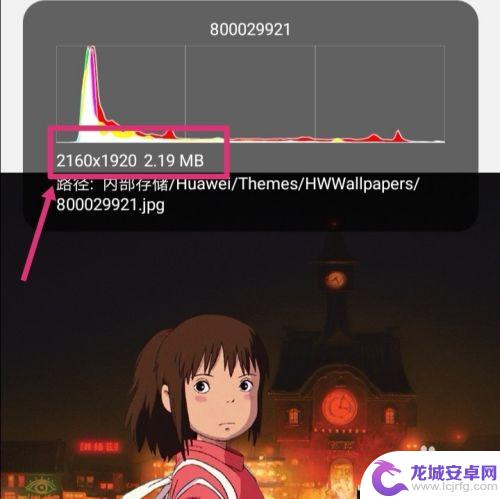
2.返回手机,进入手机设置,点搜索。
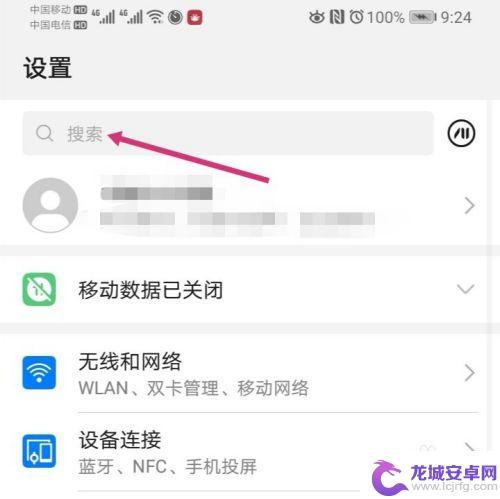
3.搜索智能分辨率,然后再点击智能分辨率。
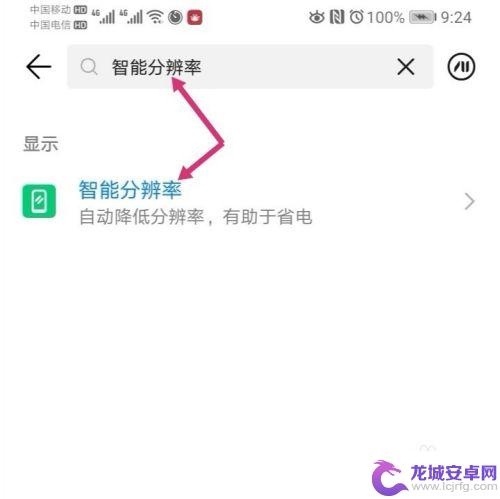
4.进入智能分辨率,把智能分辨率关闭,同时,勾选较低的像素。
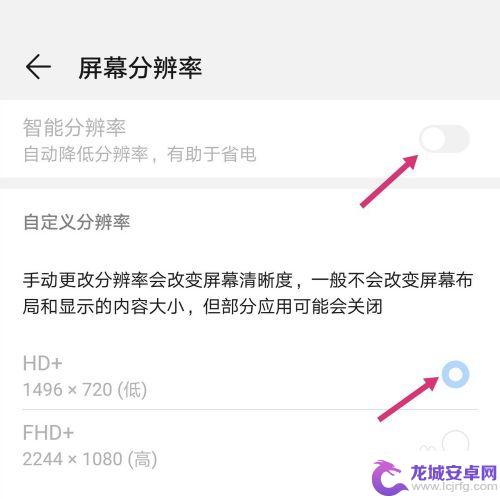
5.关闭智能分辨率后,使用手机截取原图。

6.之后点击编辑。
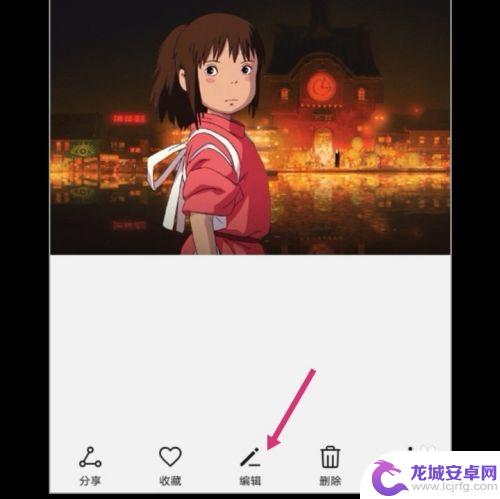
7.进入编辑,拉动图片的四个框。调整到原图大小,然后保存图片。
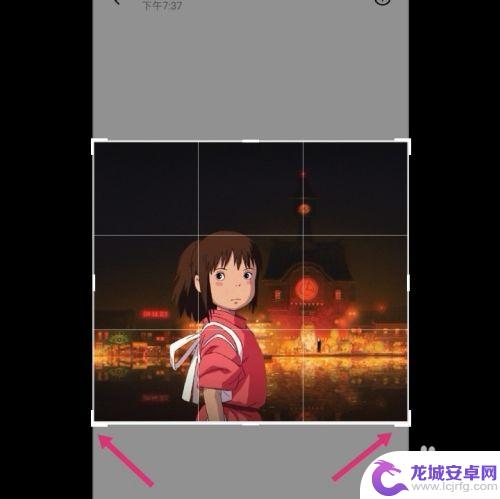
8.调整好的图片,像素就更改成如下大小了:575*516 82.31 KB。
如果要把像素变大一点,选择较高的分辨率。然后调整图片即可。
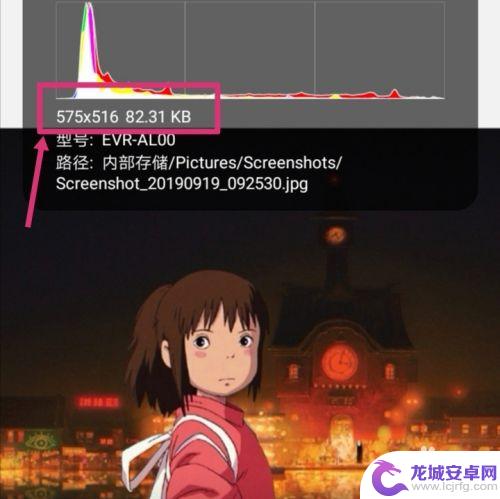
以上就是手机如何调节照片像素的全部内容,不懂的用户可以按照小编的方法来操作,希望能帮助大家。













